Lo sabe: rápidamente busca información, las últimas noticias, una receta, instrucciones o un informe de prueba, y encuentra... publicidad. Algunas páginas parecen tan dependientes de los anuncios que aparecen a la izquierda y a la derecha del texto principal, arriba y abajo, y entre párrafos. Desde pancartas simples hasta animaciones y videos que se ejecutan automáticamente, todo está incluido. Te distraes en todas partes y no puedes concentrarte en el texto real y las imágenes que lo acompañan. Hay una ayuda en Apple Safari bajo macOS en Mac y bajo iOS y iPadOS en iPhone y iPad: ¡la vista del lector!
Capítulos de esta publicación:
Contra anuncios y videos: active Safari Reader View en Mac
Reader View en Safari en macOS es una alternativa conveniente y patentada a adblock y otras ofertas anti-publicidad. Especialmente para aquellos sitios que le impiden acceder a su contenido si tiene habilitado un bloqueador de anuncios. En la Mac bajo macOS, encontrará la vista de lectura simple como esta:
- Abre cualquier página web con el navegador web Safari
- Haga clic en "Ver" en la barra de menú
- Seleccione "Mostrar lector" en el menú que se muestra
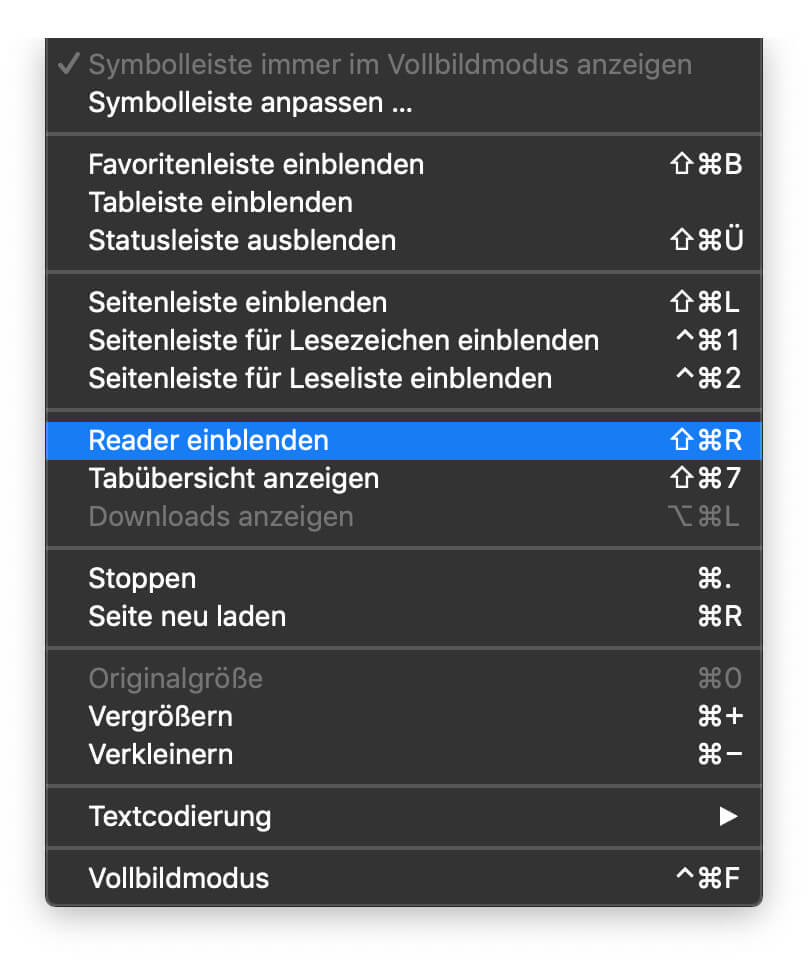
Y eso es todo. El lector incluso lo tiene en cuenta si tienes activado el modo oscuro. El fondo se muestra entonces en gris y la escritura es visiblemente más clara. Otra ventaja del lector, ya que no muchos sitios web consultan esta configuración de visualización y luego adaptan su diseño en consecuencia.
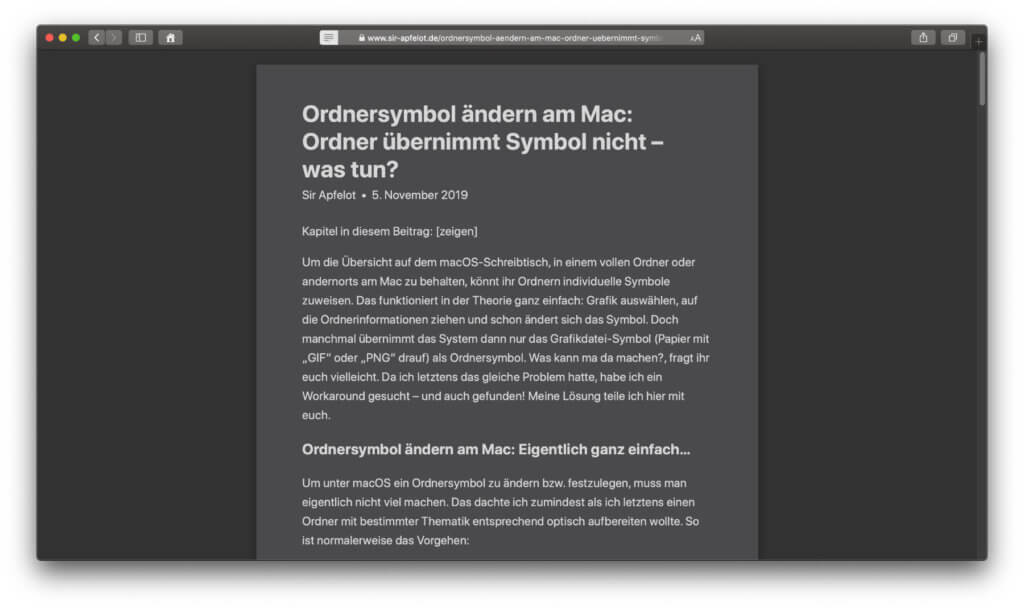
Ocultar anuncios de páginas web: Reader View en iOS en iPhone
También puede mostrar el lector en dispositivos móviles Apple para ver el sitio web llamado sin interferencias. Se elimina la publicidad molesta y solo se muestra el texto real con las imágenes asociadas. El modo oscuro también se aplica aquí si lo ha activado en la configuración de iPhone o iPad. Y así es como lo haces:
- Abre la página deseada en SafariAplicación
- Toca las dos "A" a la izquierda en la barra de direcciones (ver imagen)
- Ahora toque "Mostrar vista de lector"
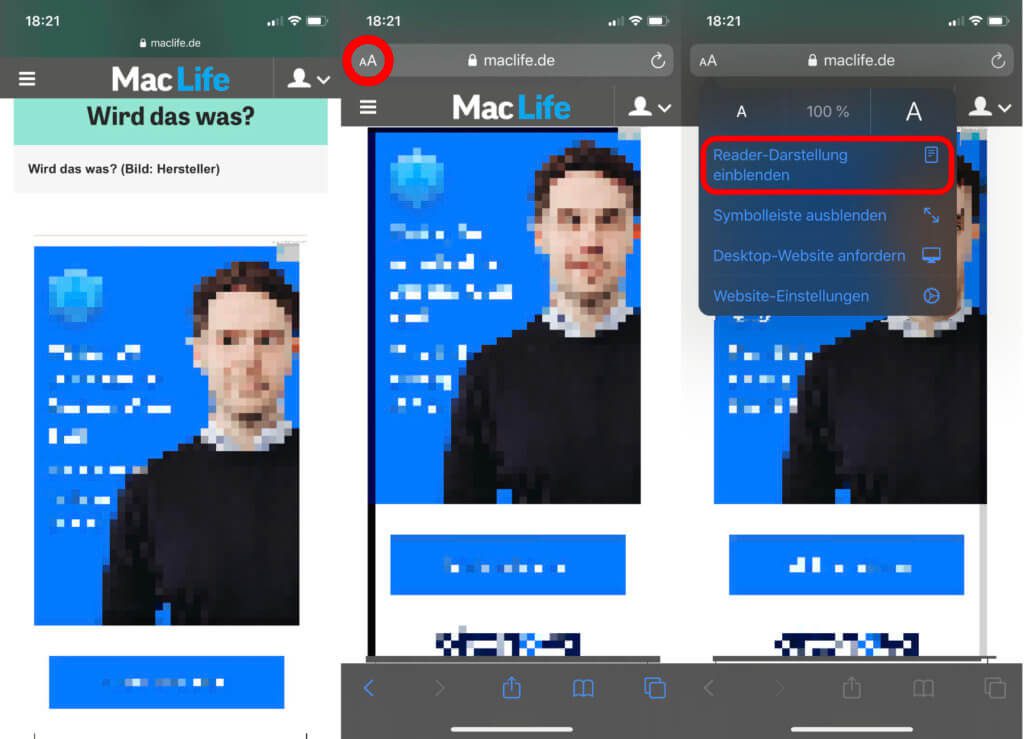
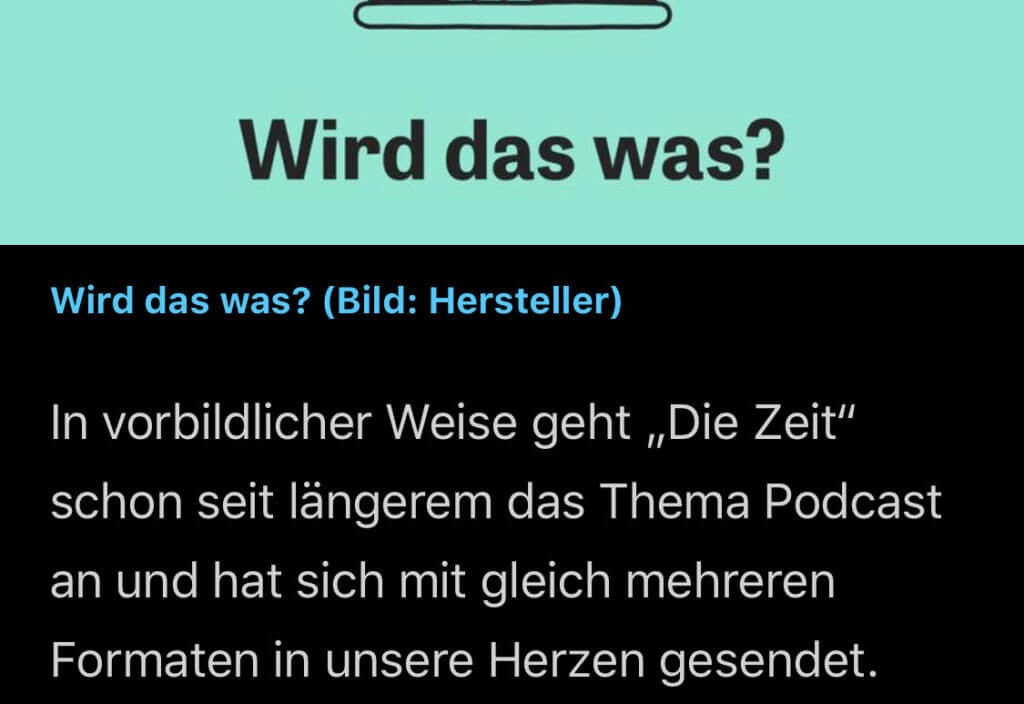
La publicidad es tanto una bendición como una maldición para los sitios web
Por supuesto, la publicidad no es inherentemente mala o algo que se demonice en los sitios web. Después de todo, muchos sitios en la web solo pueden existir porque ingresa un poco de dinero a través de los socios publicitarios. Sin embargo, algunas páginas están tan llenas que realmente tienes que mirar dos veces para distinguir el contenido principal del comercial. También es completamente incomprensible para mí cómo puede incrustar seriamente videos publicitarios que se ejecutan automáticamente en su sitio. Ciertamente ya no se piensa en los lectores. Pero Apple tiene el “Reader” para ellos ;)
Mis consejos y trucos sobre tecnología y Apple
Contribuciones parecidas
Después de graduarse de la escuela secundaria, Johannes completó un aprendizaje como asistente comercial especializado en idiomas extranjeros. Después de eso, sin embargo, decidió dedicarse a la investigación y la escritura, a partir de lo cual se convirtió en autónomo. Ha estado trabajando para Sir Apfelot, entre otros, desde hace varios años. Sus artículos incluyen lanzamientos de productos, noticias, tutoriales, videojuegos, consolas y más. Sigue Apple Keynotes en vivo a través de la transmisión.








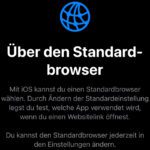

Todavía recuerdo al primer cliente que accidentalmente lo activó. "No puedo descargar el software". Tuve que ver esto a través de la pantalla compartida. En realidad, no había ninguna descarga en la página de descarga. Porque la gente no se dio cuenta de lo que activaron. Desafortunadamente, no hay control sobre el modo lector. Es solo mala suerte si faltan partes importantes.